Gen-X Blog
Generate Your Working with Internet
Monthly Archives: Juni 2019
Remote Andromax Prime pakai HP Android Touchscreen dengan TeamViewer
Posted by pada 22 Juni 2019
Assalamu’alaikum Wr. Wb…
Buat yang gak punya PC, Laptop atau yang sejenisnya. Langsung aja (maen langsung aja, padahal blog ini udah lama juga dianggurin, mungkin sampai berdebu sama kayak tempat kerja ane, hihihihiks), kali ini ane akan share bagaimana cara meremote Andromax Prime dari hape Android Touchscreen dengan menggunakan TeamViewer, biasanya ane gunain cuman buat ngeggeser icon-icon biar ada di Homescreen…
Oiye, Hape yang ane gunain:
- Buat Ngeremote ane pake Redmi 2 (Bisa Hape lain, yang penting bisa dipasang TeamViewer).
- Hape yang diremote ya pastinya Andromax Prime, dengan catatan sudah terinjek ya, buat cara injeknya, cari aja di Mbah Google atau Group Facebook.
Langsung aja ikuti langkah-langkahnya di bawah ini:
- Download TeamViewer di Google Play atau cari aja di Mbah Google di hape yang buat ngeremote (Redmi 2).
- Download TeamViewer QuickSupport di Google Play atau cari aja di Mbah Google di hape yang akan diremote (Andromax Prime).
- Download juga Plugin TeamViewer QuickSupport disini (Pasang di hape Andromax Prime).
- Kalo udah didownload, jangan lupa aplikasinya dipasang.
- Setelah dipasang, dibuka masing-masing aplikasi baik TeamViewer (Redmi 2) dan TeamViewer QuickSupport (Andromax Prime).
- Jangan lupa Koneksi Internetnya harus aktif ya baik di hape yang buat ngeremote (Redmi 2) dan di hape yang akan diremote (Andromax Prime).
- Pada TeamViewer QuickSupport (Andromax Prime) tungguin aja sampai ID Anda-Nya Nongol.
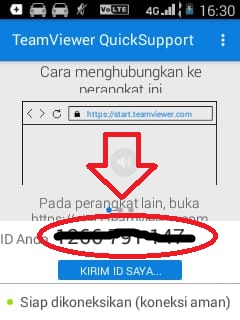
- Kalo udah nongol masukkan di kolom ID Mitra pada Hape yang terpasang TeamViewer (Redmi 2), kalo udah dimasukkan, pencet tombol “KONTROL JARAK JAUH“.
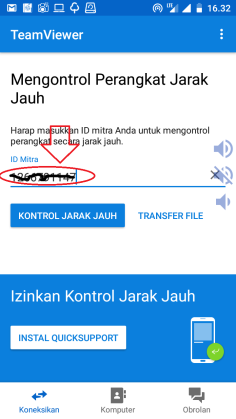
- Pada Hape Yang diremote (Andromax Prime) jika tampil pesan “Perbolehkan ……”, pencet tombol “IZINKAN“.
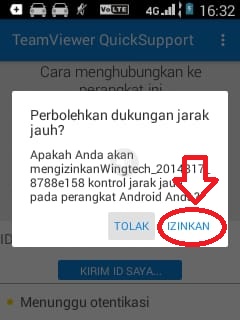
- Taraaa…
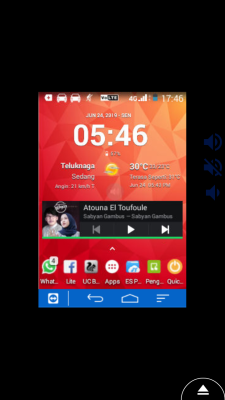
Selamat Mencoba…